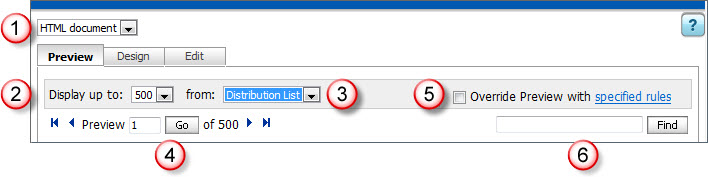
Wichtig: Diese Informationen gelten nur für klassische E-Mail-Kampagnen, die das bisherige Kampagnen-Dashboard verwenden. Weitere Informationen zum E-Mail-Nachrichtendesigner
Im Schritt "Vorschau" einer klassischen Kampagne können Sie eine Vorschau der Nachricht anzeigen, um deren genaues Erscheinungsbild gegenüber den Empfängern zu überprüfen.
Die folgende Abbildung zeigt die Optionen für die Vorschau.
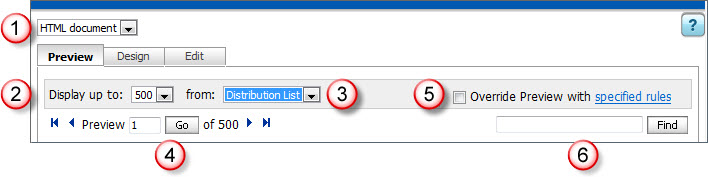
 Dokumenttyp
Dokumenttyp
Wenn Sie für Ihre Kampagne HTML- und Nur-Textinhalte verwenden, wählen Sie das Dokument für die Vorschau aus.
 Anzahl der anzuzeigenden Datensätze
Anzahl der anzuzeigenden Datensätze
Wenn Sie beispielsweise 25 Datensätze auswählen, wird für die ersten 25 Datensätze in der Liste eine Vorschau der Kampagne angezeigt.
 Gruppe für Vorschau
Gruppe für Vorschau
Wählen Sie eine der folgenden Optionen aus:
Proofgruppe - Nur verfügbar, wenn der Kampagne eine Proofliste zugeordnet ist. Verwendet die Empfänger in Ihrer Proofliste.
Schnellansicht - Nur verfügbar, wenn die Liste, die der Kampagne zugeordnet ist, mehr als 100.000 Datensätze enthält. Verwendet eine zufällig ausgewählte Stichprobe Ihrer Zielgruppe. Die Schnellansichtsliste wird mit demselben Algorithmus wie der Filter "Schnellzählung" generiert.
Verteilerliste - Verwendet die komplette Verteilerliste.
 Durch Datensätze navigieren
Durch Datensätze navigieren
Verwenden Sie  ,
,  ,
,  und
und  , um zwischen den Empfängern in der ausgewählten Gruppe zu navigieren. Um zu einem bestimmten Datensatz zu navigieren, geben Sie die Nummer des Datensatzes in das Feld Vorschau ein, und klicken Sie auf Los.
, um zwischen den Empfängern in der ausgewählten Gruppe zu navigieren. Um zu einem bestimmten Datensatz zu navigieren, geben Sie die Nummer des Datensatzes in das Feld Vorschau ein, und klicken Sie auf Los.
 Vorschau überschreiben
Vorschau überschreiben
Wenn Sie dynamischen Inhalt testen, verwenden Sie diese Option, um Ihre Nachricht so anzuzeigen, wie sie den Empfängern angezeigt wird, die den angegebenen Regelbedingungen entsprechen.
So verwenden Sie diese Option:
Für Module für dynamischen Inhalt werden möglicherweise Symbole in verschiedenen Farben angezeigt:
 Bestimmten Empfänger suchen
Bestimmten Empfänger suchen
Mit Suchen können Sie nach einer bestimmten Zeichenfolge in einer E-Mail-Adresse suchen.
Nächste Schritte:
 .
.Das Fenster "Fehler" wird geöffnet und zeigt für jeden Schritt die Fehler an. Um das Fenster "Fehler" zu schließen, klicken Sie auf  .
.